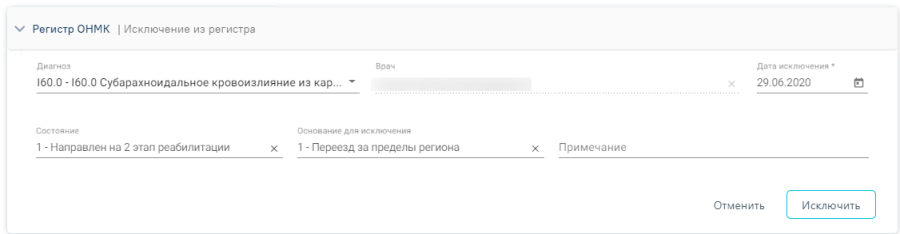...
Для перехода к формированию счета следует нажать кнопку «Счета». Подробнее о работе со счетами см. «Платные услуги» в МКАБ.
Персональные данные
Описание работы с разделом «Персональные данные» приведено в п.1.19.1.
Анамнез
Для заполнения и просмотра (если там уже есть записи других врачей) информации по перенесенным заболеваниям, патологическим реакциям, показателям здоровья, действующим лекарственным назначениям необходимо перейти на вкладку «Анамнез».
...
Заполнение информации по действующим лекарственным назначениям
Жалобы
Для заполнения жалобы пациента следует перейти на вкладку «Жалобы».
...
Запись появится в списке жалоб с указанием текущей даты.
Если жалобы отсутствуют, то необходимо выбрать значение «Жалоб нет».
Медицинские записи
Для перехода к списку медицинских записей следует выбрать вкладку «Медицинские записи».
...
Работа с документом «Эпикриз по законченному случаю лечения» описана в разделе «Обработка заявки на получение эпикриза по законченному случаю лечения».
Диагнозы
Для перехода в раздел «Диагнозы» следует выбрать соответствующий пункт в левом меню случая лечения, либо путём прокрутки страницы до необходимого раздела.
...
Для сохранения диагноза необходимо нажать кнопку «Сохранить». Введенные данные будут сохранены, форма добавления сопутствующего диагноза закроется. Для того чтобы закрыть форму добавления сопутствующего диагноза, необходимо нажать кнопку «Отмена». При нажатии на кнопку «Отмена» введенные данные не сохранятся.
Для удаления сопутствующего диагноза необходимо нажать рядом с ним.
Регистры
Работа с регистром производится в случае лечения пациента после установки диагноза. После сохранения диагноза необходимо перейти в раздел «Регистры» путем выбора соответствующего пункта в левом меню случая лечения, либо путём прокрутки страницы до необходимого раздела.
...
Форма исключения из регистра
Стандарты лечения
После установки диагноза следует перейти в область «Стандарты лечения» через боковое меню ТАП, либо путём прокрутки страницы до необходимого раздела.
...
Переход в план лечения осуществляется по ссылке «Перейти к плану лечения» в медико-экономическом стандарте, либо при нажатии на вкладку «План лечения».
Работа с планом лечения
На вкладке «План лечения» отображается блок «Поиск услуг», план лечения пациента.
...
Далее следует нажать кнопку «Выполнить услуги». Будет выполнено количество медицинских услуг, указанное в плане. После выполнения услуги не отображаются в плане лечения.
При необходимости пользователь может удалить мероприятие из плана лечения путём нажатия кнопки – «Убрать».
Журнал направлений
Для перехода в раздел «Журнал направлений» следует выбрать соответствующий пункт в левом меню случая лечения, либо путём прокрутки страницы до необходимого раздела.
...
Описание работы с разделом приведено в Журнале направлений.
Врачебные назначения
Для перехода в раздел «Врачебные назначения» следует выбрать соответствующий пункт в левом меню случая лечения, либо путём прокрутки страницы до необходимого раздела.
...
Переход в раздел «Врачебные назначения»
Указания постовой медсестре
По завершению приема врач может направить пациента в кабинет постовой медицинской сестры. Для работы должна быть включена системная настройка «Функционал работы с постовой медсестрой».
Должны быть назначены роли: «Указания постовой медсестре» – для врача, «Постовая медсестра» – для постовой медсестры.
В структуре медицинской организации доступно создания ресурса с признаком «Постовая медсестра» для ресурсов с типом «Врач», «Кабинет».
В Системе на форме «Выбор должности», открываемой нажатием кнопкой мыши по названию должности в верхней части экрана, доступно сопоставление ресурса врача с постовой медсестрой на форме. Для каждой должности доступно поле «Постовая медсестра», заполняемое выбором значения из справочника ресурсов.
...
После выполнения указаний постовой медсестре необходимо нажать кнопку «Выполнено». Будет проставлен признак, что указания выполнены, кнопка станет неактивной. Врач не сможет обновить указания после их выполнения.
Потребность в ЛС
В блоке «Потребность в ЛС» отобразится раздел «Персонифицированная потребность в лекарственных средствах». Раздел содержит список персонифицированных потребностей пациента в лекарственных средствах и фильтр этих записей по годам. Например, при установке в фильтре «Год» значения «2021» отобразятся потребности, сформированные на 2021 год.
...
Для потребности в статусе «Отказ» доступно действие «Просмотреть отказ». В результате выполнения действия отобразится форма отказа. Записи о потребности в статусе «Отказ» недоступна для редактирования.
Закрытие ТАП
Для перехода в раздел «Закрытие ТАП» следует выбрать соответствующий пункт в левом меню случая лечения, либо путём прокрутки страницы до необходимого раздела.
...
После заполнения необходимых полей следует нажать кнопку «Закрыть ТАП». При успешном закрытии появится сообщение о закрытии ТАП.
Сообщение о закрытии ТАП
Печать заключения
Печать заключения доступна, если включена системная настройка «Функционал формирования заключения» и у пользователя включен признак «Печать мед. заключений».
После оформления ТАП пользователю доступна возможность печати заключения. Для этого необходимо в правом нижнем углу экрана нажать кнопку «Сохранить».
...